経緯
実は今回、いつもの記事のように自分でデバイスを購入したのではなく、株式会社BRAIN MAGIC様よりレビュー記事の掲載を条件に直接お貸しいただきました。
ご提供いただいたわけではありません。
報酬もありません。返却時の配送料もこちらの負担でした。
お貸しいただいている間の使用レビューとなります。
では早速、まずは製品の特徴から!
Orbital2の特徴など説明
Orbital2の入力は、Orbital EngineとFlat Ringの2か所から行うことになります。

Orbital Engineは倒したり(傾けたり)、押し込んだり、回したりして入力します。
Flat Ringは押して入力します。
それぞれ45度きざみで8方向あります。
また使用する上で、Orbital EngineモードかJoystickモードを選択することになります。
これらはドライバーから簡単に切り替えることができるほか、モードの切り替えをショートカットに登録することもできます。
Orbital Engineモード(以下OEモード)
スティックを倒し、どの方向かを決めてから回すことで入力されます。
それぞれ「左方向への回し」、「右方向への回し」、「スティックの押し込み」の3つを登録できます。
回す操作では、ちょっとだけ回して1回分のみ入力することは可能ですが、少し慎重にやらないといけません。
なのでこのモードでは「ブラシサイズ、不透明度の変更」「キャンバスの回転」など、複数回の入力で扱う動作が適しています。
Joystickモード(以下Jモード)
スティックを倒すことで、その方向に応じてひとつ入力できます。
左回し、右回し、押し込みにもそれぞれ1つずつ登録でき、これらはスティックを倒した方向に関わらず入力されます。
どちらのモードでもFlat Ringの入力方法は共通で変わりません。押すだけです。
Flat Ringでは、ただ登録した動作を1つ行うだけではなく、メニューを展開させることもできます。
複数の入力をひとつの動作に登録することでこのようなメニューとなるので、入力後にさらに選択して決定します。
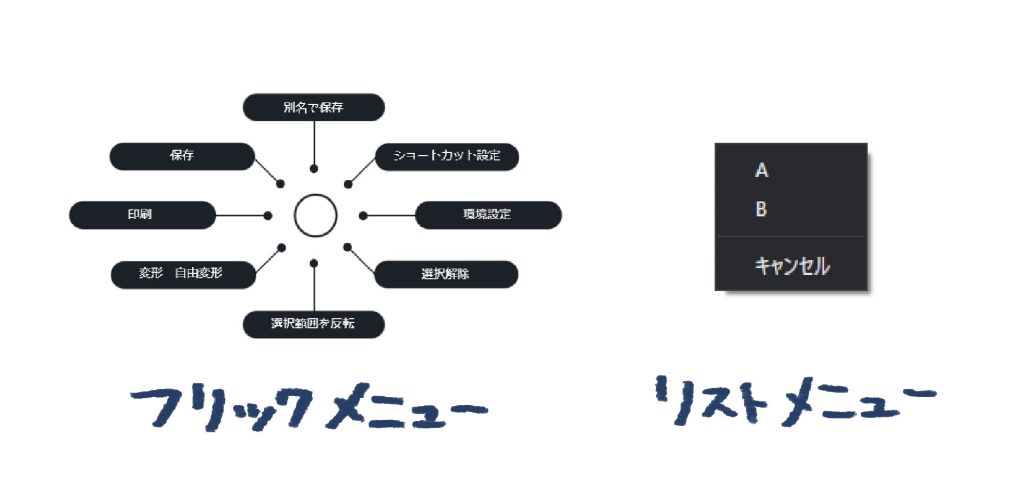
今回試した用途
イラスト制作です。
Orbital2の絵を描くなどしてみました。

率直な感想
元から別の左手デバイスを使ってイラストを描いていたため、その操作が体に染みついていて大変でした。
慣れれば同等レベルには扱えそうかな…?というところ。
以下で「微妙なところ」と「良いところ」を挙げていくのですが、正直、感覚的には微妙なところの方が多かった印象です。
ハイエンド(最上級)なデバイスということもあり、値段もかなり高いので手放しにおすすめできるかというとむずかしいところ。
ただしもちろんOrbital2ならではの独自の強みもあるので、のちほど詳しく書きます。
ではまず微妙なところから。
微妙なところ
誤入力
Flat Ringのななめ入力がしづらいと感じました。
こんな感じです。
縦横は「x」、ななめは「o」と入力されます。
縦横はそれに対応するひとつのボタンがありとても押しやすいのですが、
どうやらななめは「隣り合う2つの縦横ボタンの同時押し」で検知している?っぽく、
結構正確に押さないと反応してくれません。
作業効率化を図るインプットデバイスで「押せないことがある」のは結構痛いかなと思います。
使っていてかなり気になった部分です。
スイッチの感度を調整する設定もあったのですが、それでもミス頻度が低減できるだけでゼロにはなりませんでした。
ただ動画でも、序盤はミスがありません。
慣れればほとんどミスなしで入力できるかもしれないですね。
実際誤入力しなくなる方もいるそうです。
ドライバ Orbital2 Coreの能力不足
かゆいところに手が届かない感じがありました。
具体的には以下のような点です。
OEモードとJモードの混ぜ合わせができない点
先ほど説明した、「スティックを倒してから回すOEモード」「スティックを倒すだけで入力するJモード」が併用できません。
OEモードではスティックを倒すだけの入力ができませんし、Jモードでは回す入力は一種類しか登録できません。
その辺が併用できるようになればより自由度が増すのかなと思います。
ショートカットの名称が自動で入らない点
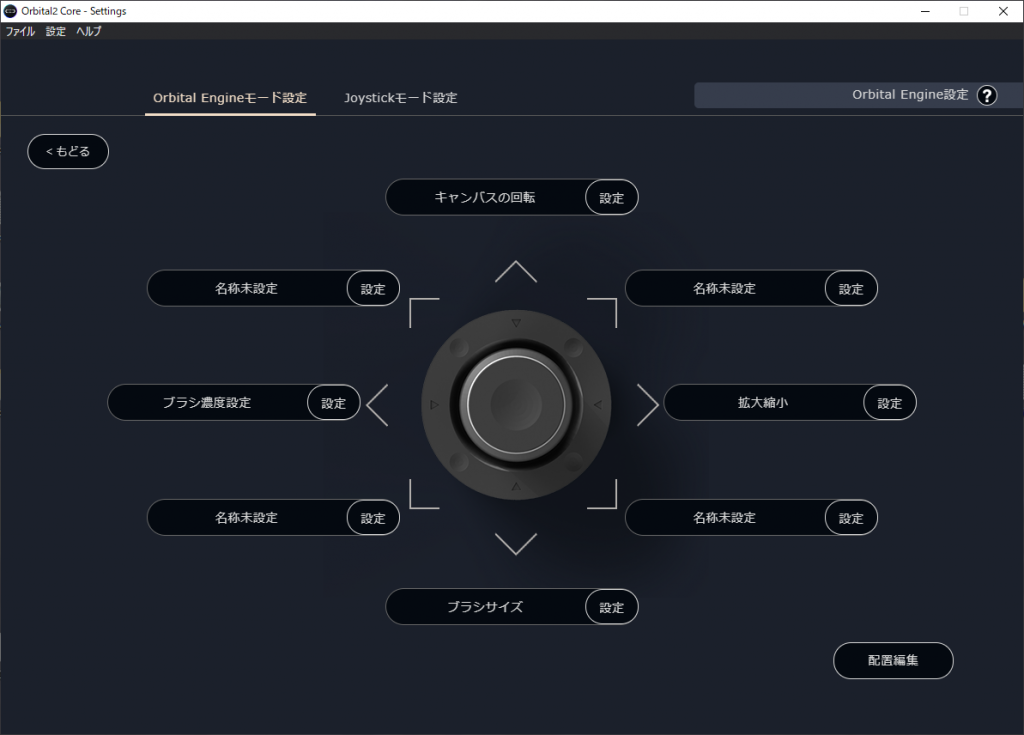
設定画面ではこのように、自分でつけた名称が一覧で表示され、実際の登録キーはクリックしないと確認できません。
なので、名称未設定の場合は登録したキーがそのまま名称になってほしいのですが、なりません。
特に最初のうちは登録箇所を何度も調整するので、いちいち手間が増えてしまい少しめんどうです。
価格
今回はBRAIN MAGIC様に直接お貸しいただいたため製品代はかかっていませんが、いざ購入するとなれば気になるのはやはりその価格です。
ハイエンド入力デバイスとうたっている通り、他の左手デバイスと比べ相当高いです。
もちろん長く使うものや、作業を効率化してくれるものにはお金を惜しまないべきだと思いますが、より安い値段で同等の効果を得られる商品があるなら考えものなわけです。
ただもちろん高いのには理由があります。
Orbital2はクリエイターが使う製品ということで、耐久性にこだわって作られています。
そのため国内生産で、高品質な部品を多く使用しており、ある程度価格が高くなるそうです。
この辺をどう捉えるかは人によって変わってきそうです。
ケーブルがちょっと短い
僕がスタンディングデスクを使っていてパソコンがちょっと遠いからなのですが、付属のUSBケーブルでは長さが足りませんでした。
前から買おうと思っていたのでUSB延長ケーブルを買って対応しました。
購入を検討されている方はあらかじめケーブルの長さを確認されることをおすすめします。
が、よほどでなければ普通に届くと思います。
では次に良いところ。
良いところ
直感的に操作できる
僕は昔からずっとキーボードで操作していて、PCゲームなんかもずっとやっているので、キーボード操作に相当慣れています。
ショートカット入力のためにキーボードに手を置いていて、どのくらい指を伸ばしたらなんのキーを押せるのかが大体染み付いている感じです。
そういう人にとってはキーボードタイプの左手デバイスはとても良いんですが、そうでもない人にとっては中々サクサク操作できないのではないかと思います。
しかしOrbital2はスティック状になっていて、誰でも感覚的に扱えます。
TVゲームのコントローラーもスティック状の部分がありますが、それは直感的で、とっつきやすく、扱いやすいからです。
そういう点で、Orbital2は非常にユーザーフレンドリーであると言えるのではないでしょうか。
メニュー機能
特徴の説明のところで書いた通り、メニュー機能があります。
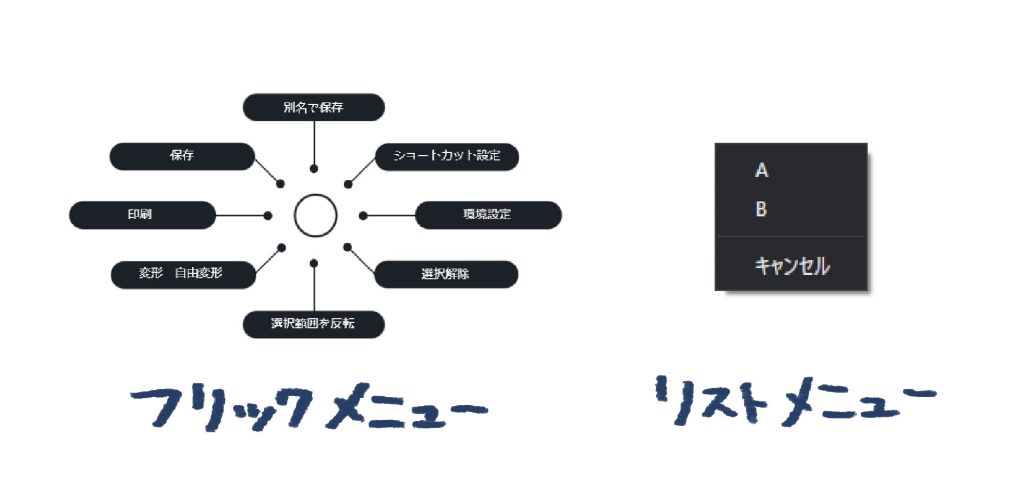
僕の知る限りでは、これは他の左手デバイスにはない機能で、かなり良いなと思いました。
ボタンを押して即入力ではなく、押してから入力を選ぶことになるのですが、これの良いところは2軍操作を効率化できる点です。
2軍操作というのは、僕が今考えた名前ですが、「たまに使うけど、わざわざボタンやキーに登録するほどでもない使用頻度」の操作のことです。
「ブラシ」「消しゴム」のツール選択なんかは押しやすい位置のボタンやキーに登録したいので1軍、「色調補正」「ファイル保存」「パース定規作成」なんかはたまに使う程度なので2軍です。(もちろん人によります。)
そういう2軍操作をまとめて登録しておくことができ、なおかつ素で入力するより手早くできるのが良いところです。
このメニュー機能での入力を含めて数えれば、登録可能なショートカットの数はトップクラスになるのではないでしょうか。
小さい
小さいです。
僕が愛用しているRazer Tartarus V2という左手デバイスと比べるとこんな感じ。

正確に計測していないので断言はできませんが、おそらくOrbital2の方が小さいのではないかと思います。(冗談です。明らかに小さいです。)
これが結構重要な点で、ずっと机に置いておく物が小さいというのはかなり良いポイントです。
例えばキーボードですが、テンキーが付いているかどうかの大きさの違いって、実際に味わってみると中々でかいです。
有り余るくらい机が広いという方には些事かもしれませんが、多くの人にとっては魅力のひとつになるはずです。
それでいて登録可能な動作の数は他のデバイスに比べても大きくは劣りません。
大きさあたりの登録可能数、名付けてサイズパフォーマンスは群を抜いていそうです。
使っていて気持ちいい
上述の通り、Flat Ringのななめ入力が不安定なのはかなり痛い点ではあるものの、全体的な「さわる」「押す」「傾ける(倒す)」「回す」動作が心地よいです。
傾けた時には本体が軽く振動して、感覚的なフィードバックが得られるのですが、この振動の量も調整できるのです。
このあたりはとてもいい感じ。
(スティックの押し込みだけちょっと硬いかな?)
スタイリッシュ
言わずもがな、洗練された感じのデザインでかっこいいです。
もちろん人の好みによりますが、僕は必要以上に飾られてない感じがすごく好きです。
左右対称
見逃しがちな点だったんですが、他の方のレビュー記事を見て納得したのでここにも書いておきます。
左右対称、どういうことかと言うと、そういうことなんです。
左利きの人でも操作性を損なわず使用できるってことですね。
多くのキーボードタイプの左手デバイスは、その名の通り、左手用なんです。
たしかに左利きの人は使えないか、使いづらいと思います。
しかしOrbital2はそんなことなく、右利きの人も左利きの人も同じように扱うことができるのです。
いいですね。
まとめ
今回はOrbital2をイラスト制作に使ってみましたが、まだポテンシャルを発揮しきれていないんじゃないかなという感想です。
Orbital2の最大の強みは「感覚的なレベル操作」であると思います。
レベル操作というのは、ツールの変更といった「単一の操作を1回入力」することではなく、「連続して入力し調整する操作」のことです。(また勝手に名付けました。Orbital2の公式ページでは「連続的な変化を行う作業」と書かれていました。)
絵描きでいえばブラシサイズの調整、不透明度の調整、キャンバスの縮小回転などです。
そう、「など」なんですが、意外と他に思いつかないんです。
そういう意味で回す操作を活かしきれてないのかなと思いました。
そして僕は前述の通りキーボードの扱いにとても慣れていたので、全面的にOrbital2の勝ちだ!とはなりませんでした。
いちばんOrbital2が輝くのはもっともっとレベル操作がたくさん必要な作業かなと思います。
例えば音楽制作とかでしょうか?
やったことがないので分かりませんが、色々調整するところがありそうですよね。
そういう作業でOrbital2を使いこなせたらすごく楽しそうです。
そんな感じでした!
最後までお読みいただきありがとうございます。
他にも絵描きに役立ちそうな記事を載せているので、もしよければチェックしてみてください。
ちなみにBRAIN MAGICの担当の方には、とても丁寧でスムーズにやり取りをしていただきました!
ありがとうございました。



